php小编新一为您介绍win7系统无法同步时间的解决方法。在使用win7系统时,有时会遇到时间无法同步的问题,导致系统时间不准确。这可能是由于系统设置、网络问题或者其他原因引起的。不用担心,我们可以通过一些简单的步骤来解决这个问题。接下来,我们将为您详细介绍win7时间无法同步的解决方法,让您的系统时间保持准确。
win7时间无法同步解决方法:
方法一:
1、鼠标点击桌面右下角的时间。
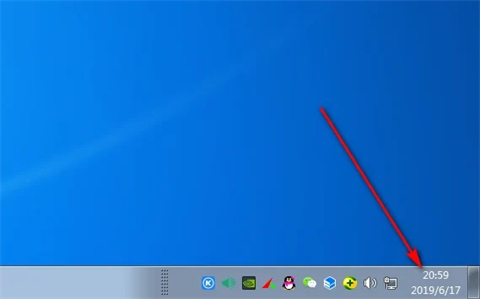
2、点击时间后,点击更改日期和时间设置。

3、待机更改日期和时间设置后,进入Internet时间页面,点击更改设置。
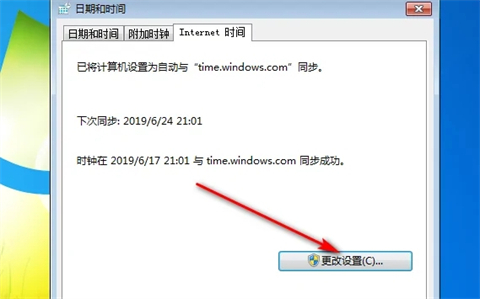
4、进入Internet时间设置页面,服务器选择time、windows、com。点击立即更新后点击确定。
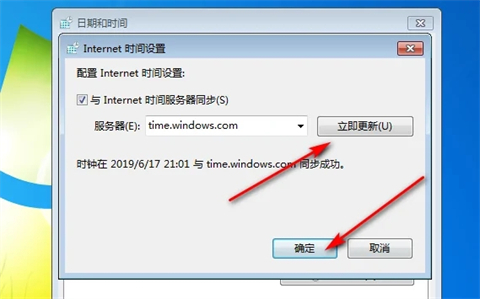
5、点击确定就可以调整为北京标准时间了。
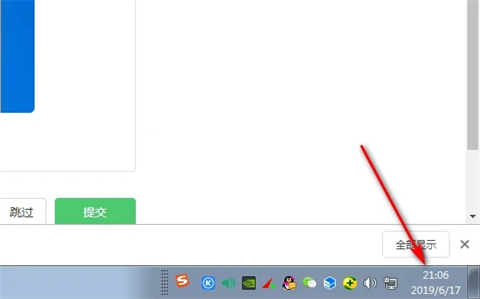
方法二:
1、按Win+R组合键就可以打开,然后输入“w32tm /register”按下回车,系统会自动完成执行。
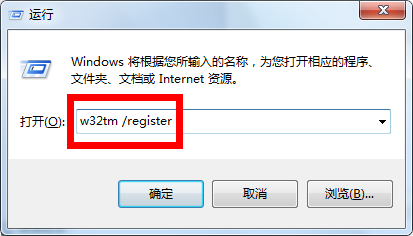
2、接着在对话框中输入“services、msc”进入服务管理界面。
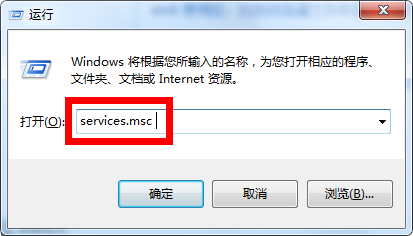
3、找到“Windows Time”服务,选中并点击“启用”按钮,开启该服务。
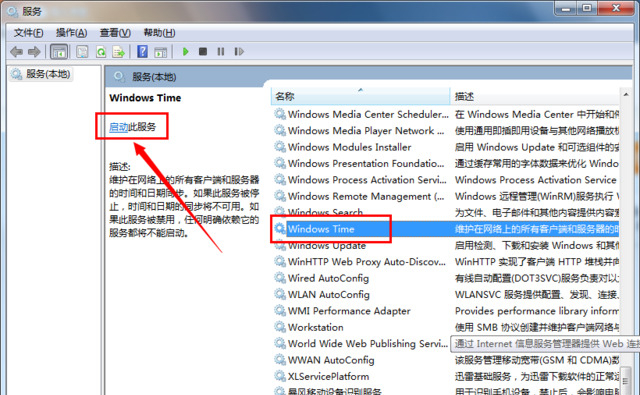
4、接下来点击任务栏中的“时间”图标,从打开的界面中点击“更改日期和时间设置”按钮。
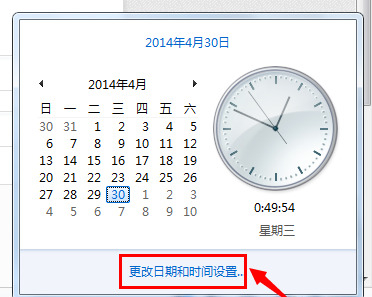
5、在打开的窗口中,切换至“Internet时间”选项卡,点击“更改设置”按钮。
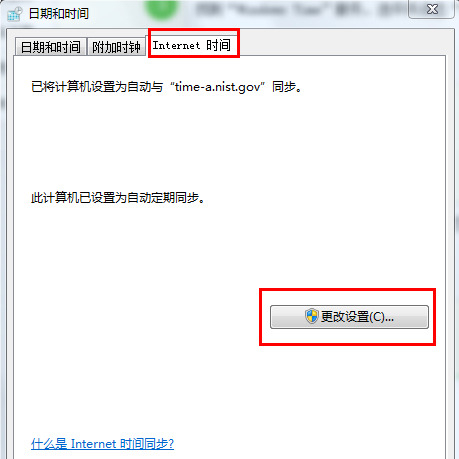
6、服务器更改为“210、72、145、44”(中国国家授时站服务器IP地址),之后点击确定即可。
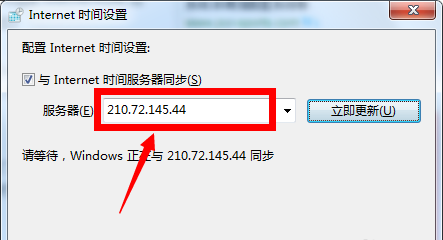
以上就是win7系统无法同步时间怎么办?win7时间无法同步解决方法的详细内容,更多请关注php中文网其它相关文章!

每个人都需要一台速度更快、更稳定的 PC。随着时间的推移,垃圾文件、旧注册表数据和不必要的后台进程会占用资源并降低性能。幸运的是,许多工具可以让 Windows 保持平稳运行。




Copyright 2014-2025 https://www.php.cn/ All Rights Reserved | php.cn | 湘ICP备2023035733号